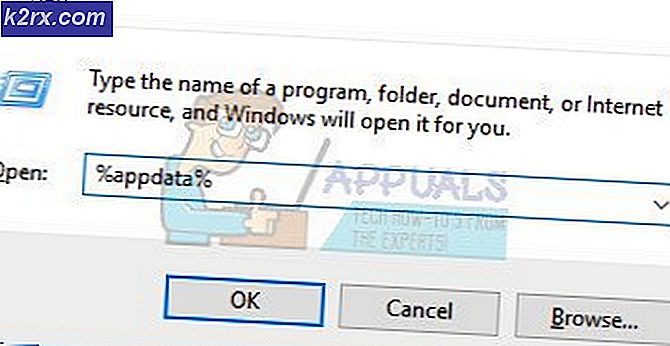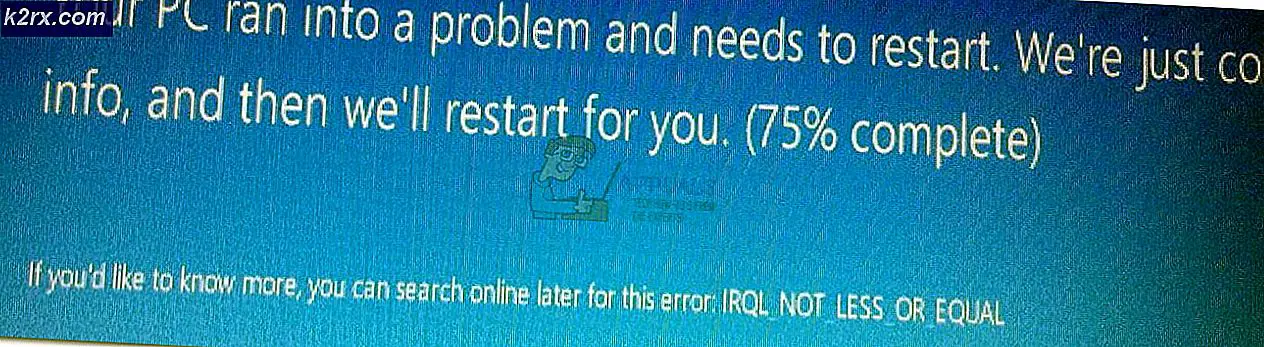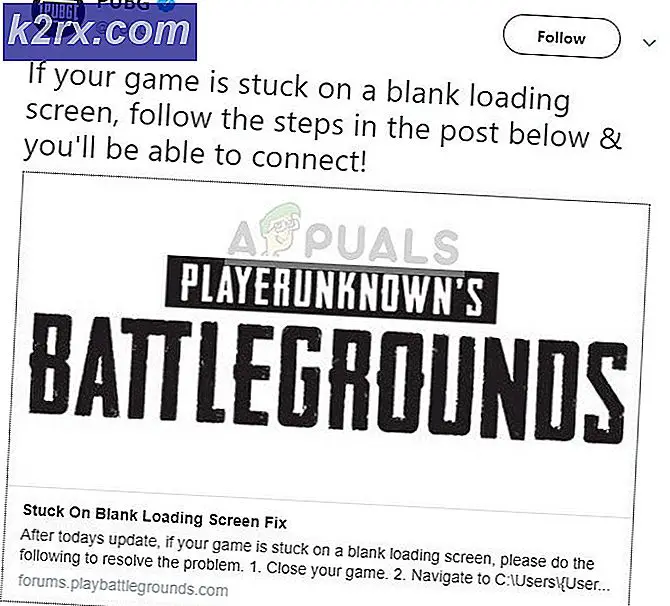Hur hårt återställer Galaxy S8 och Galaxy S8 Plus
Samsung Galaxy S8 och S8 Plus är utan tvekan 2 av de mest attraktiva Android-smarttelefonerna för 2017. Om du äger en av dessa enheter, har du förmodligen installerat massor av appar och spel på det och njut av Android-ekosystemet i någon aspekt. Installera fel program eller felplacera några viktiga filer, men några av de möjliga scenarier som kan göra telefonen långsam och ibland till och med funktionshindrade. I dessa ögonblick vill du bli av med alla värdelösa apper och göra din galax helt funktionell igen. Du önskar att du kunde komma tillbaka till den nakna benkonfigurationen du hade när du köpte den.
Tja, om du vill känna igen upplevelsen på din Galaxy S8 eller S8 Plus igen kan du utföra en hård återställningsprocedur. Var inte rädd för termen Hård återställning. Det finns inget komplicerat där. Det är en enkel process som kräver högst 5 minuter av din dyrbara tid. Håll dig med mig för resten av artikeln, och du kommer lära dig hur du hårdåterställer Galaxy S8 och Galaxy S8 Plus.
Vad du behöver veta innan du börjar
Att utföra en hårdåterställningsprocess är mycket lättare än du kanske tror. Du bör dock vara medveten om att det kommer att torka alla dina appar och filer. Det inkluderar låtar, videor, foton, kontakter, kalenderinformation etc. Så innan du börjar med proceduren kanske du vill sätta alla dina viktiga filer till ett externt SD-kort. Alternativt kan du säkerhetskopiera dina program och filer till några molnbaserade lagringstjänster. När du är säker på att du har alla dina värdefulla uppgifter på ett säkert ställe kan du fortsätta till nästa steg.
Ta bort fabriksåterställningsskydd
Denna process rekommenderas för användare som inte kommer ihåg sin inloggningsinformation för Google. Factory Reset Protection (FRP) är en säkerhetsfunktion som Google integrerat i Android från version 5.0. Dess främsta syfte är att hindra tjuvar från att torka din enhet och sälja den eller använda den. Men om du inte kommer ihåg ditt användarnamn eller lösenord för Google kan du sluta med en oanvändbar låst telefon. Så, ta bort det när du kan. Här är vad du behöver göra för att ta bort FRP:
- Gå till Inställningar på din enhet, öppna sektionen Cloud & accounts och öppna Konton.
- Tryck på Google, klicka på de 3 prickarna i det övre högra hörnet och klicka på Ta bort konto från nästa skärm.
När du har tagit bort fabriksåterställningsskyddet är enheten klar för hårdåterställning.
Hård återställning via inställningsmenyn
Det enklaste och förmodligen mest använda sättet att göra en hård återställning på Galaxy S8 och S8 Plus är genom telefonens inställningsmeny. Här är stegen:
PRO TIPS: Om problemet är med din dator eller en bärbar dator, bör du försöka använda Reimage Plus-programvaran som kan skanna förvaret och ersätta korrupta och saknade filer. Detta fungerar i de flesta fall där problemet uppstått på grund av systemkorruption. Du kan ladda ner Reimage Plus genom att klicka här- Se till att telefonen är driven och har minst 50% batteri.
- Gå till Inställningar och klicka på avsnittet Om telefon.
- Knacka på det sista alternativet LOOKING FOR ANYTHING? ÅTERSTÄLLA.
- Klicka på Factory data reset.
- Tryck på knappen RESET och tryck igen på knappen DELETE ALL.
Att det. Var därför tålmodig och vänta ett par minuter medan din Galaxy-enhet ställer in fabriksinställningarna. När det är klart kommer du att se välkomstskärmen och du kan börja använda den igen.
Hård återställning genom återställningsläget
Om du av någon anledning inte kan slå på enheten och göra den hårda återställningsmetoden från inställningsmenyn, finns det en säkerhetskopieringsmetod för att utföra en hård återställning genom återställningsläge. Med den här metoden kan du torka telefonens data utan att behöva gå in i Android-systemet. Här är stegen:
- Den här gången måste du kontrollera att enheten är avstängd och har minst 50% batteri.
- Håll Bixby-knappen, volym upp och strömbrytaren samtidigt i några sekunder tills du ser Samsung-logotypen på skärmen.
- Du bör se Android Recovery Menu efter 30 sekunder från att släppa knapparna. Om du inte ser det, stäng av enheten igen och upprepa det andra steget.
- När du går in i återställningsmenyn, navigerar du ner till alternativet Tork data / Fabriksåterställning med din volym ned-knapp. Tryck på strömbrytaren för att utföra det här alternativet.
- Navigera till alternativet Ja radera alla användardata med din volym ner-knapp. Tryck på strömbrytaren för att utföra processen.
- När återställningsprocessen avslutas kan du välja alternativet Reboot system nu och tryck på strömbrytaren för att starta om din Galaxy-enhet.
När enheten startar upp ser du standard välkomstskärmen och du kan börja använda den.
Sammanfatta
Det kan vara obligatoriskt att utföra en hård återställning på din Galaxy-enhet i vissa speciella scenarier. Därför förklarade jag i denna artikel hur man hård återställer Galaxy S8 och S8 Plus. Njut av att använda din uppdaterade Galaxy-enhet och gärna dela om du vet några liknande tips för dessa enheter.
PRO TIPS: Om problemet är med din dator eller en bärbar dator, bör du försöka använda Reimage Plus-programvaran som kan skanna förvaret och ersätta korrupta och saknade filer. Detta fungerar i de flesta fall där problemet uppstått på grund av systemkorruption. Du kan ladda ner Reimage Plus genom att klicka här